Você está cansado de usar as mesmas fontes antigas no seu computador com Windows 10? Por que ficar preso quando existem várias maneiras de instalar fontes no Windows 10? Ter novas fontes para usar pode ser empolgante, pois elas podem trazer nova vida ao seu trabalho.
Neste artigo, aprenda como instalar e gerenciar fontes no Windows 10, e você nunca mais precisará se contentar em usar as fontes padrão do sistema. Vamos começar!
Pré-requisitos
Se você deseja seguir os passos deste tutorial, certifique-se de atender a estes requisitos.
- A Windows 10 PC. This tutorial will be using Windows 10 version 20H2.
- Se deseja instalar fontes para todos os usuários no computador, sua conta de usuário deve ter direitos administrativos no PC com Windows 10.
Instalando Fontes no Windows 10
Quando você precisa instalar fontes no Windows 10, existem várias maneiras de fazer isso. Cada método é diferente, mas o resultado é o mesmo. Você terá novas fontes que pode usar com vários aplicativos, como processadores de texto e editores de texto, para citar alguns.
Vamos explorar as diferentes maneiras de instalar fontes no Windows 10.
Observação: Os métodos de instalação de fontes a seguir instalam novas fontes no diretório %LOCALAPPDATA%\Microsoft\Windows\Fonts do usuário atual apenas por padrão. Se deseja instalar fontes para todos os usuários no computador, pule para a seção Usando o Visualizador de Fontes (Todos os Usuários).
Da Microsoft Store
A Microsoft oferece aos usuários do Windows 10 a capacidade de instalar aplicativos diretamente da Microsoft Store. Mas você sabia que, além de aplicativos, a Microsoft Store também permite instalar fontes no Windows 10?
Melhor ainda, você navegará por fontes disponíveis como um catálogo de compras online. E a instalação delas é conveniente, exigindo apenas alguns cliques. Para instalar fontes no Windows 10 usando a Microsoft Store, siga as etapas abaixo.
- Antes de poder instalar fontes, você precisa abrir a Microsoft Store. Para fazer isso, clique em Iniciar → Microsoft Store.

2. Uma vez que a janela da Microsoft Store estiver aberta, digite fonts na caixa de pesquisa e pressione Enter para buscar.
Após a busca, nos resultados, clique no botão Explorar novas fontes. Clicar no botão Explorar novas fontes levará você à galeria de fontes.
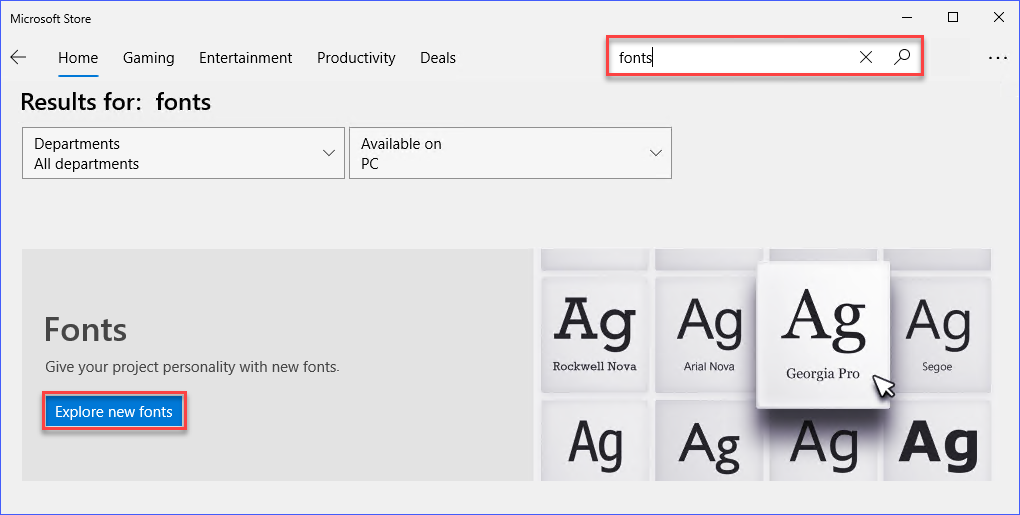
3. Em seguida, você verá a lista de fontes disponíveis que pode instalar no seu computador com Windows 10. Procure pela fonte que deseja instalar e clique nela. Neste exemplo, será selecionada a fonte Ink Draft, que é gratuita.
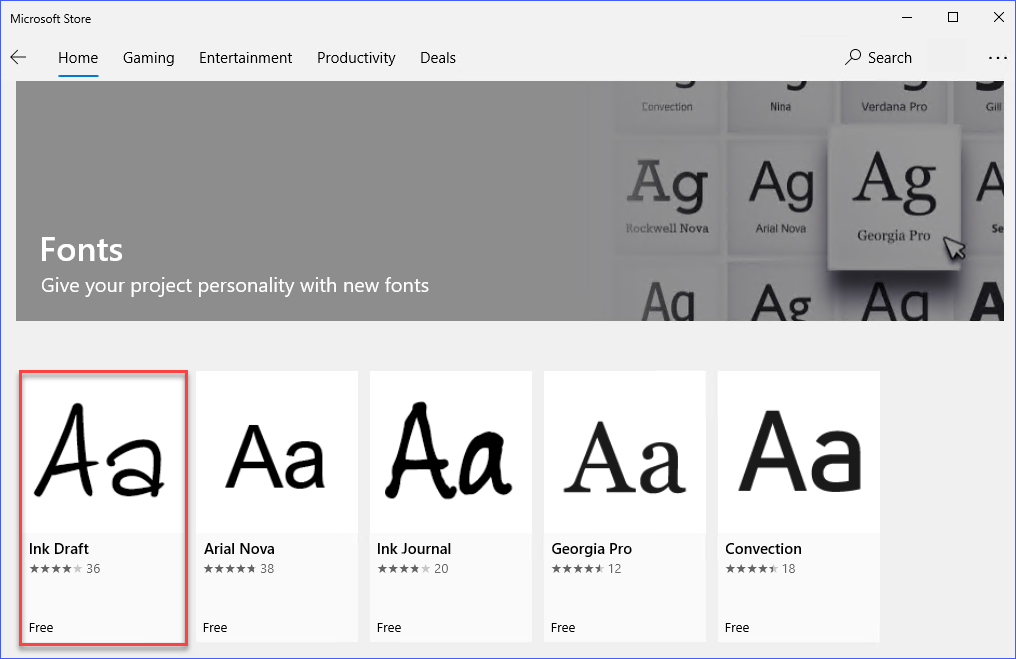
4. Após selecionar a fonte, você será redirecionado para a página de informações dedicada da fonte. Nesta página, você encontrará detalhes sobre a fonte. Para continuar a instalação da fonte, clique no botão Obter.
O processo de instalação pode levar alguns segundos para ser concluído. Neste exemplo, a instalação levou apenas 30 segundos.
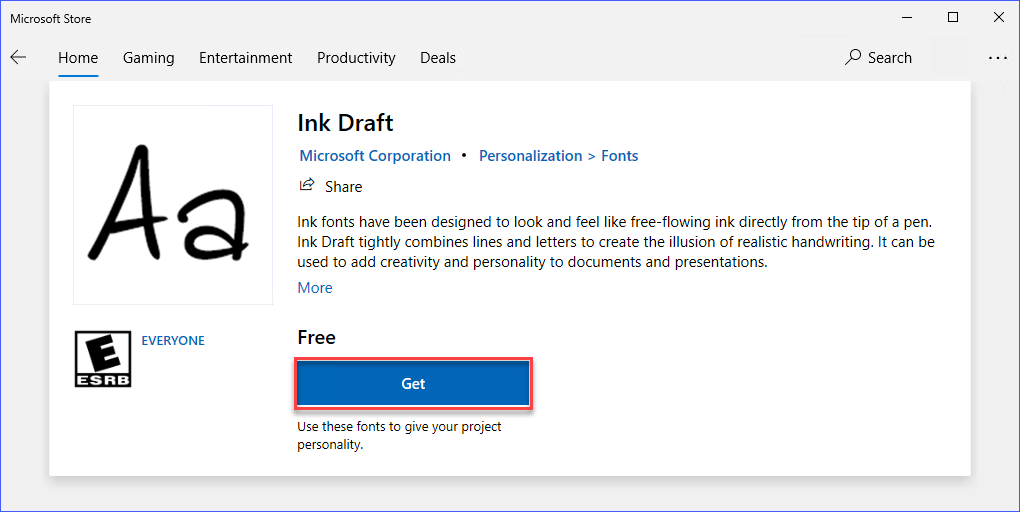
5. Após a conclusão da instalação da Microsoft Store, você verá uma mensagem dizendo Este produto está instalado. Para sair da Microsoft Store, clique no botão X no canto superior direito. Ou, se desejar instalar mais fontes, você pode repetir as mesmas etapas.
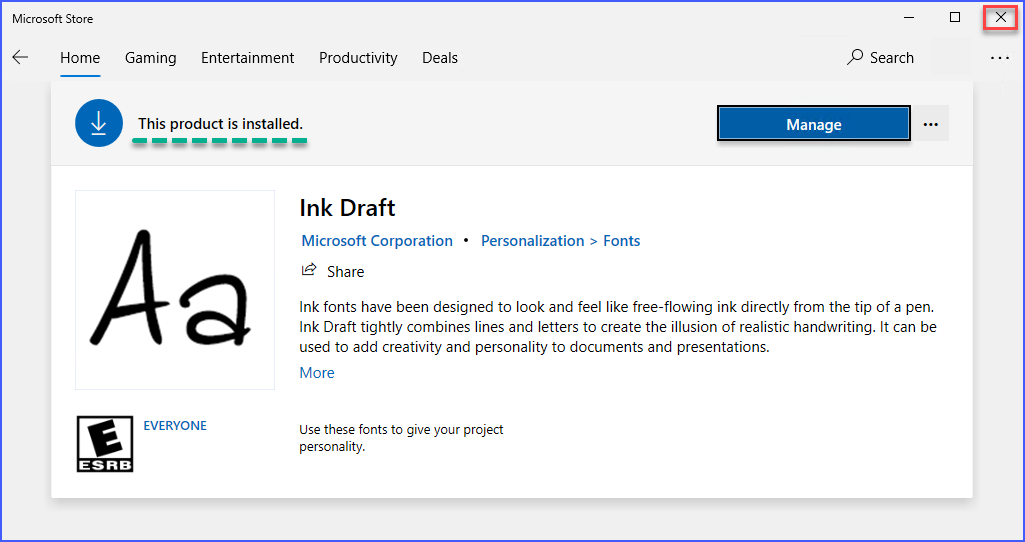
Usando o aplicativo Configurações do Windows
A internet oferece recursos aparentemente ilimitados que você pode baixar, incluindo fontes. Se você encontrou uma fonte que gosta e a baixou para o seu computador, o que fazer em seguida?
Outra maneira de instalar fontes no Windows 10 é arrastar e soltar um arquivo de fonte no aplicativo Configurações de Fontes. Quão conveniente é isso? Siga as etapas abaixo para instalar uma fonte no Windows 10.
Se você não tem uma fonte de exemplo para teste, pode baixar a fonte Pattaya primeiro, que será usada neste exemplo.
1. Primeiro, abra as configurações de fontes no seu computador. Para fazer isso, clique com o botão direito em qualquer espaço em branco na sua área de trabalho e clique em Personalizar.
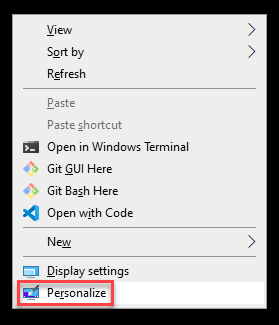
2. Na janela de Configurações, clique na guia Fontes sob a seção Personalização.
Na seção Adicionar fontes, você deverá ver uma área retangular que diz Arraste e solte para instalar. Nesta área, você pode soltar um ou mais arquivos de fonte do seu computador para instalar.
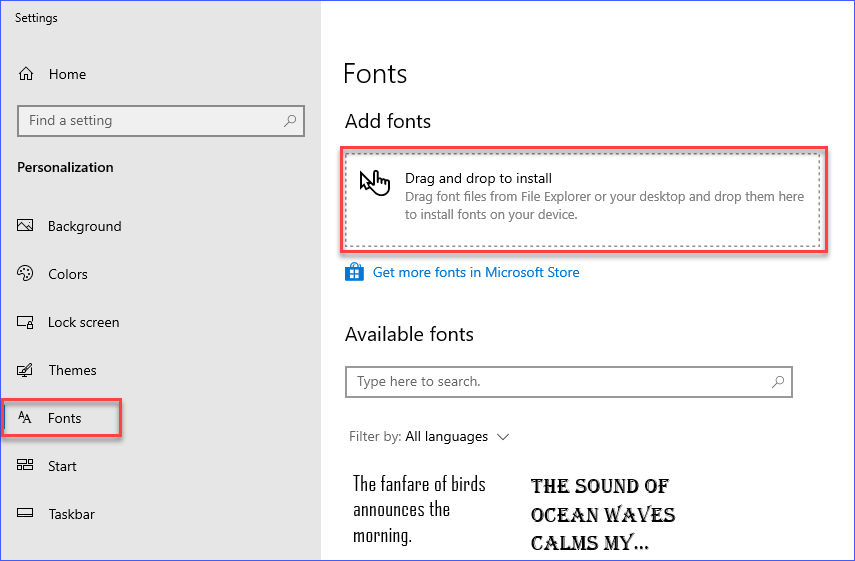
3. Agora, abra o Explorador de Arquivos e navegue até o diretório onde você baixou a fonte. Uma vez localizado o arquivo da fonte, clique e segure o arquivo, arraste-o para a janela de configurações de Fontes e solte-o na área de Arrastar e soltar para instalar. Fazendo isso, a fonte será instalada no computador com Windows 10.
Você também pode arrastar e soltar vários arquivos de fonte ao mesmo tempo.
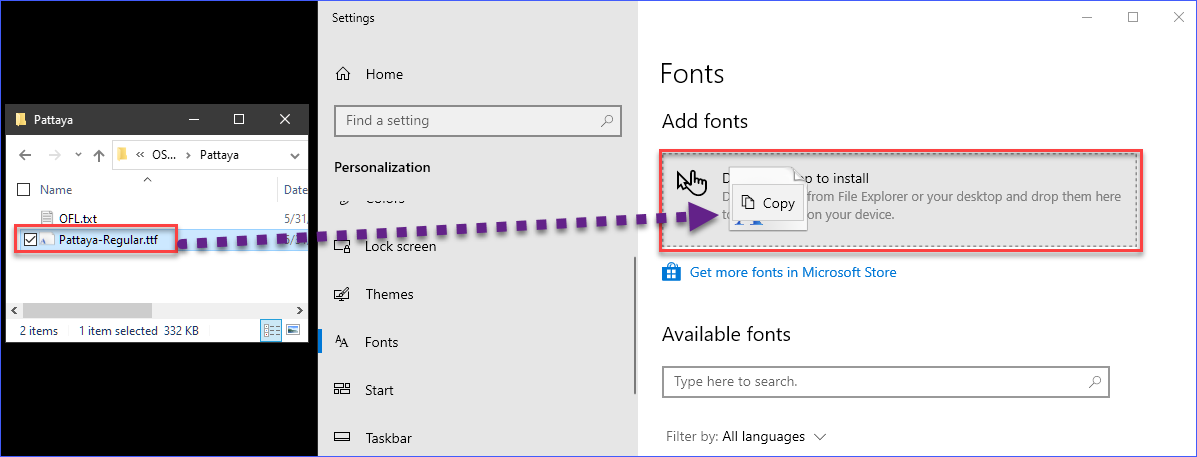
Após instalar a fonte, você pode encontrá-la imediatamente na lista de Fontes disponíveis.
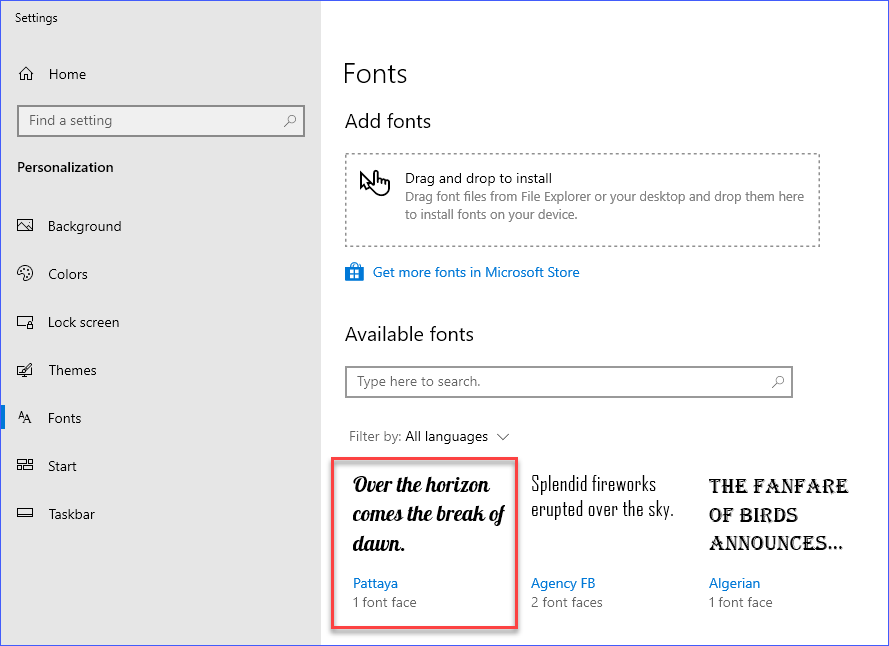
Usando o Painel de Controle
O método mais tradicional para instalar fontes no Windows 10 é através do Painel de Controle. Assim como o aplicativo Configurações do Windows, você precisará arrastar e soltar um ou mais arquivos de uma localização no computador para o Painel de Controle para instalar fontes.
Siga as etapas abaixo para instalar fontes no Windows 10 usando o Painel de Controle.
1. Abra o Explorador de Arquivos e localize o diretório onde você baixou os arquivos de fonte. Mantenha a janela do Explorador de Arquivos aberta.
2. Em seguida, abra a janela do Painel de Controle. Para fazer isso, clique em Iniciar → Sistema Windows → Painel de Controle.
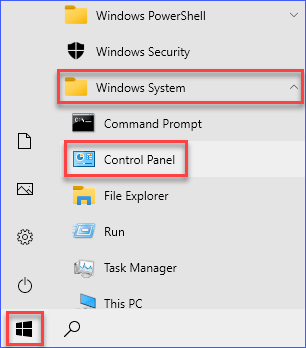
3. Na janela do Painel de Controle, clique na caixa de pesquisa no canto superior direito e digite fontes para procurar pelo item do Painel de Controle Fontes. Nos resultados da pesquisa, clique no item do Painel de Controle Fontes para abrir a janela de Fontes.
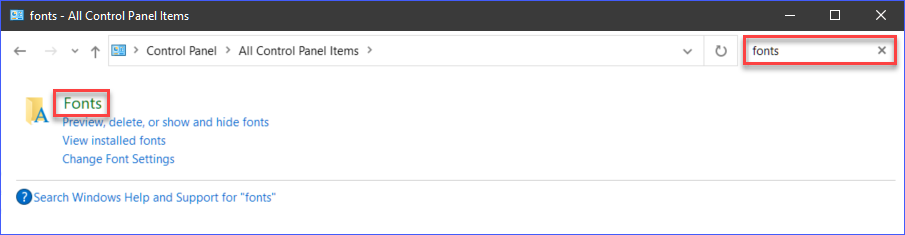
4. Agora você tem tanto o Explorador de Arquivos quanto o Painel de Controle de Fontes abertos. Na janela do Explorador de Arquivos, clique ou selecione os arquivos de fonte que deseja instalar.
Depois de selecionar os arquivos de fonte, clique para segurar os arquivos, arraste-os para a janela do Painel de Controle de Fontes e solte o botão do mouse para soltar os arquivos. A soltura dos arquivos instalará automaticamente as fontes no seu computador.
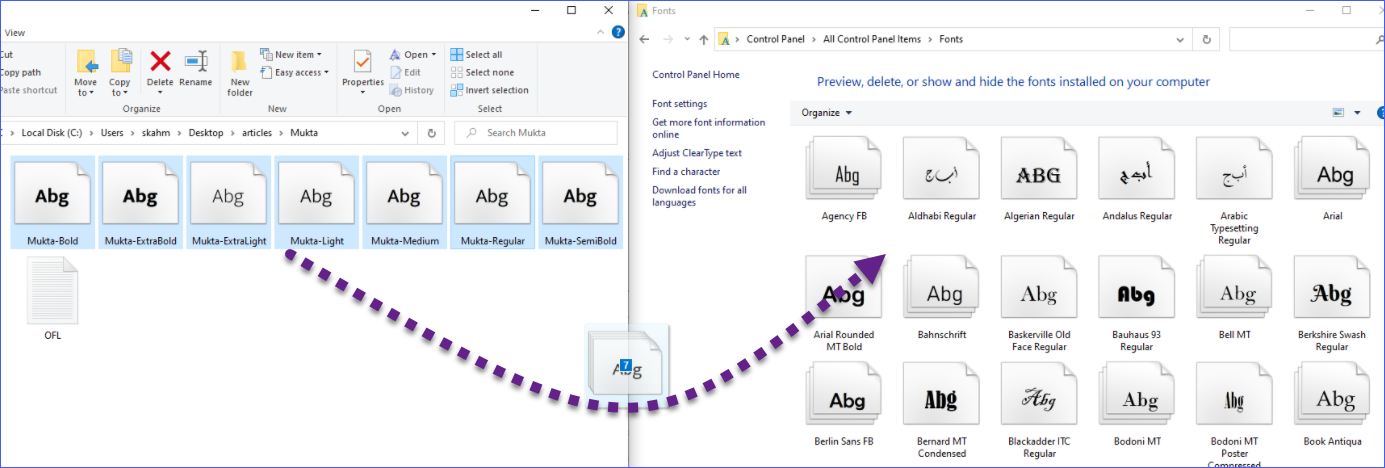
Após instalar as fontes, agora você pode vê-las na janela do Painel de Controle de Fontes.
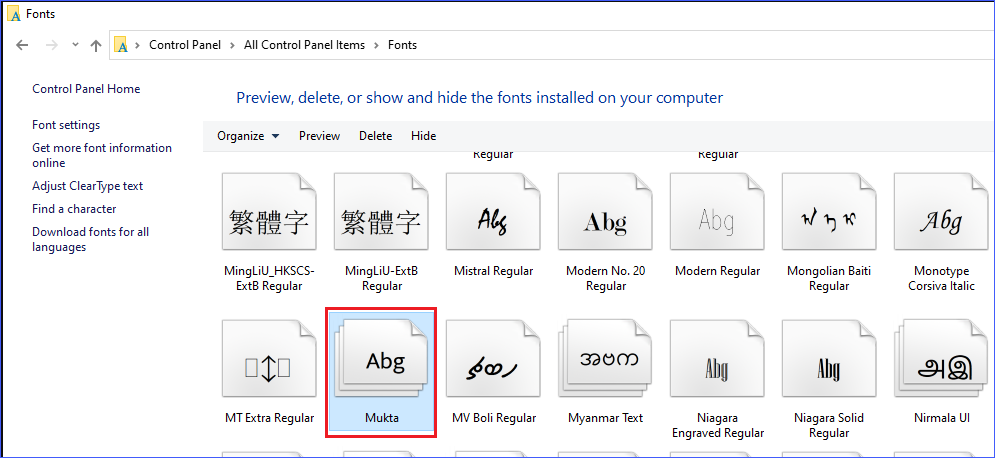
Usando o Visualizador de Fontes do Windows
No Windows, os arquivos de fonte são abertos com o Visualizador de Fontes do Windows por padrão. O Visualizador de Fontes do Windows é um programa integrado do Windows para visualizar e instalar fontes (%WINDIR%\System32\fontview.exe).
Para visualizar e instalar fontes no Windows 10 usando o Visualizador de Fontes do Windows, siga as etapas abaixo.
- Abra o Explorador de Arquivos e vá até a localização do arquivo de fonte.
- Depois de localizar o arquivo de fonte, clique duas vezes no arquivo de fonte para abri-lo na janela do Visualizador de Fontes do Windows.
- No Visualizador de Fontes do Windows, você verá os detalhes da fonte e sua visualização. Para instalar a fonte, clique no botão Instalar no topo da janela. A instalação da fonte deve ser concluída rapidamente, e não haverá mensagens de confirmação.
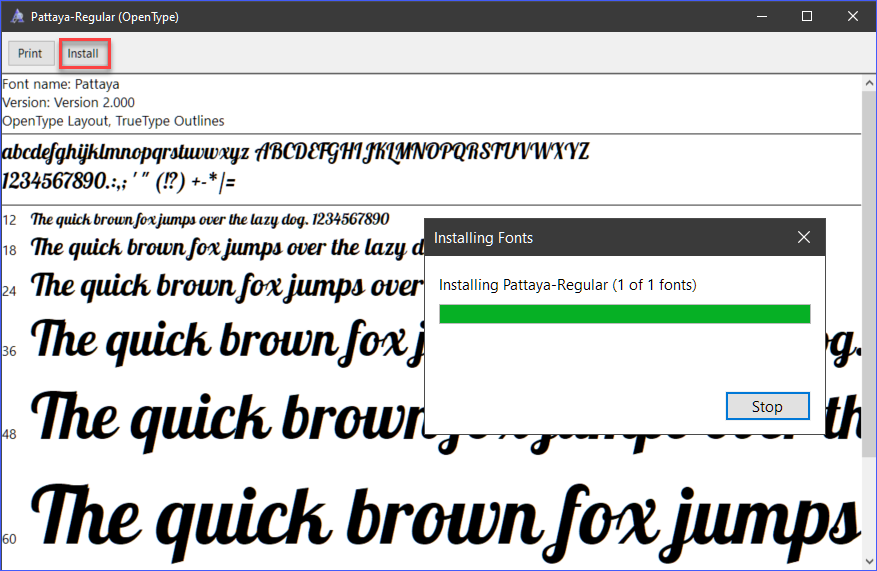
Usando o Visualizador de Fontes do Windows (Todos os Usuários)
Até este ponto, você só estava instalando novas fontes no contexto do usuário, o que coloca as novas fontes na pasta %LOCALAPPDATA%\Microsoft\Windows\Fonts por padrão. Ou seja, em computadores compartilhados, cada usuário deve instalar a fonte em seus perfis de usuário.
Usando o Visualizador de Fontes do Windows, você pode instalar fontes para todos os usuários em um computador. Mas sua conta de usuário deve ter direitos de administrador no computador.
Instalando fontes para todos os usuários irá instalar o arquivo de fonte na pasta %WINDIR%\Fonts.
Para instalar fontes para todos os usuários, abra o Explorador de Arquivos e navegue até a localização do arquivo de fonte. Em seguida, clique com o botão direito no arquivo de fonte e clique em Instalar para todos os usuários.
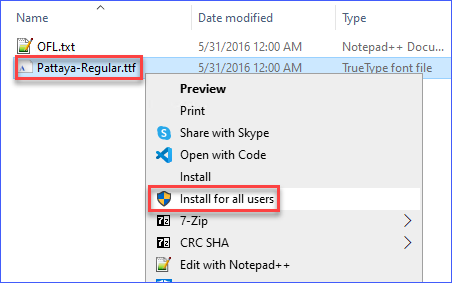
Durante a instalação da fonte, você verá brevemente o indicador de progresso semelhante à imagem abaixo.
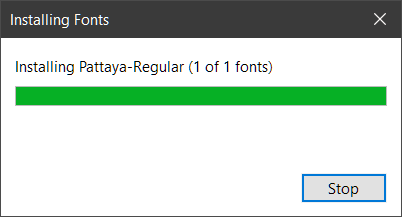
Desinstalando Fontes no Windows 10
Pode haver momentos em que você precise desinstalar fontes do seu computador. Como quando você não precisa mais da fonte ou se planeja instalar uma versão atualizada da fonte. Seja qual for o motivo, saiba que existem maneiras de desinstalar fontes no Windows 10 que você pode realizar.
Nota: Ao desinstalar uma fonte de sistema (todos os usuários), sua conta de usuário deve ter direitos de administrador no computador local.
Usando o Aplicativo Configurações do Windows
Uma maneira de desinstalar fontes no Windows 10 é através do Aplicativo Configurações do Windows. Para fazer isso, siga as instruções a seguir.
1. Primeiro, abra as Configurações de Fontes do Windows. Para fazer isso, clique com o botão direito no botão Iniciar e clique em Executar para abrir a caixa de diálogo Executar. Na caixa de diálogo Executar, digite o comando ms-settings:fonts na caixa Abrir e pressione Enter ou clique em OK.

2. Em seguida, na lista Fontes disponíveis, digite o nome da fonte que deseja desinstalar na caixa de pesquisa. Nos resultados da pesquisa, clique no nome da fonte para abrir suas propriedades.
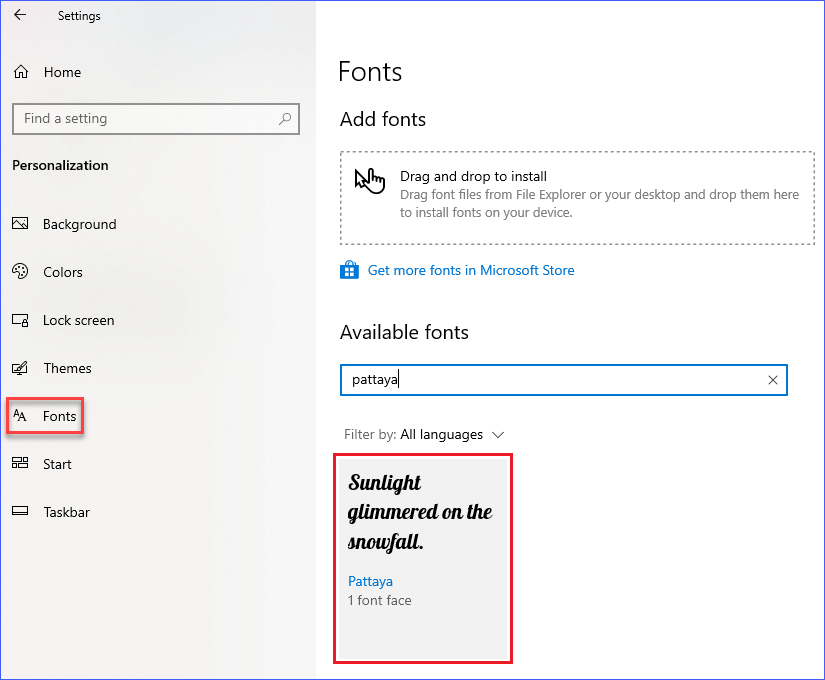
3. Uma vez na janela de propriedades da fonte, clique no botão Desinstalar. Ao clicar neste botão, a fonte será desinstalada do computador.
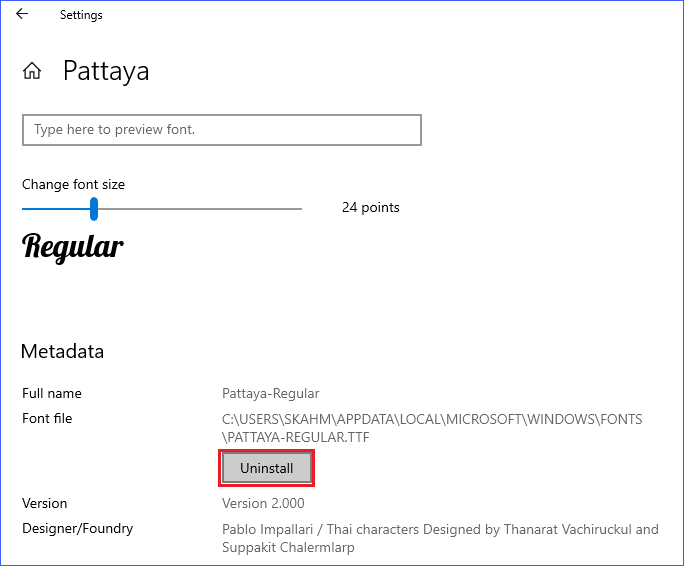
Usando o Painel de Controle
Outro método para desinstalar uma fonte no Windows 10 é através do Painel de Controle.
1. Para abrir o Painel de Controle de Fontes, clique com o botão direito no botão Iniciar e clique em Executar. Na caixa Abrir, digite control fonts e pressione Enter ou clique em OK.
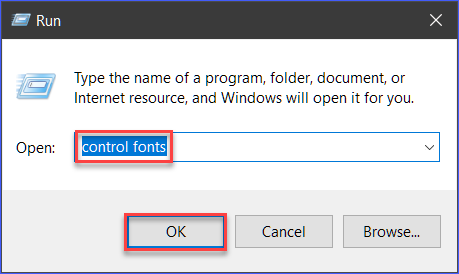
2. Agora você deverá estar na lista de Fontes no Painel de Controle. Para desinstalar uma fonte, clique para selecionar a fonte e clique no botão Excluir. Você também pode selecionar várias fontes segurando a tecla CTRL enquanto clica em cada fonte.
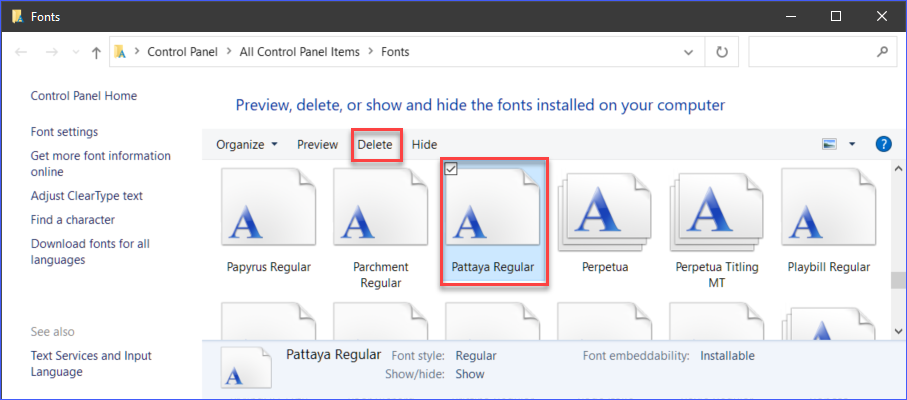
3. Na janela de confirmação que aparece, clique em Sim para confirmar a exclusão da fonte.
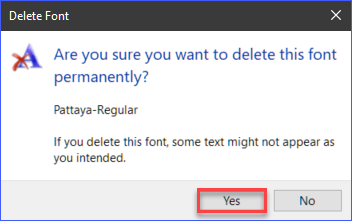
Conclusão
Este artigo mostrou como não ficar preso ao mesmo conjunto de fontes do sistema, o que pode ser entediante com o tempo. Você aprendeu as diferentes maneiras de instalar fontes no Windows 10 e como desinstalá-las também. Qual método você mais gostou?
Você conhece outras maneiras de instalar fontes no Windows 10 que não foram abordadas neste tutorial? Nos avise!
Source:
https://adamtheautomator.com/install-fonts-in-windows-10/













